Farveindstillinger
Denne dialog giver dig mulighed for at justere udskrivningsfarverne efter dine ønsker. Hvis farven på den udskrevne billede ikke er som forventet, skal du justere egenskaberne i dialogen og udskrive igen.
De justeringer, der foretages her, påvirker ikke farverne i de oprindelige udskrivningsdata, i modsætning til programmer, der er beregnet til billedbehandling. Brug kun denne dialog til at foretage finjusteringer.
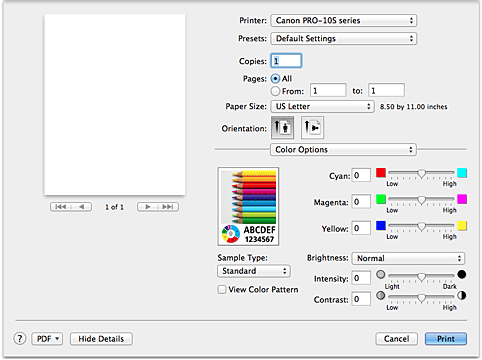
- Eksempel
-
Viser effekten af farvejustering.
Efterhånden som du justerer de enkelte elementer, afspejles effekterne i farve og lysstyrke. - Eksempeltype (Sample Type)
-
Vælg et billede, som du vil have vist som et eksempel.
Om nødvendigt kan du vælge et fra Standard, Landskab (Landscape) eller Grafik (Graphics), alt efter hvad der ligner udskriftsresultaterne mest. - Vis farvemønster (View Color Pattern)
-
Viser et møster til at kontrollere farveændringer, som farvejustsering medfører.
Når du vil vise eksempelbilledet med et farvemønster, skal du markere dette afkrydsningsfelt.
Når du vil vise eksempelbilledet med en indstilling, du valgte med Eksempeltype (Sample Type), skal du fjerne markeringen i dette afkrydsningsfelt. Bemærk
Bemærk- Når afkrydsningsfeltet Sort/hvid-fotoudskrift (Black and White Photo Print) er markeret i Kvalitet og medier (Quality & Media), vises grafikken monokromt.
- Farvebalance (Cyan, Magenta, Gul (Yellow))
-
Juster hver enkelt farves styrke, hvis det er nødvendigt. Flyt skyderen mod højre for at styrke en farve. Flyt skyderen mod venstre for at svække en farve.
Du kan også angive en værdi for skyderen. Angiv en værdi mellem -50 og 50.
Justering af farvebalancen vil medføre variationer i balancen blandt mængderne af de individuelle farveblæk og dermed i farvenuancerne på hele dokumentet.
Brug kun printerdriveren, når du vil justere farvebalancen en smule. Hvis du vil ændre farvebalancen væsentligt, skal du bruge programmet. - Tone
-
Angiver farvejusteringen for sort-hvid-udskrivning.
Du kan vælge Kølig tone (Cool Tone), Sort/hvid (Black and White), Varm tone (Warm Tone) eller Brugerdefineret (Custom).
Du kan også angive værdierne for X og Y, mens du kontrollerer farvetonen, klikke på justeringsområdet med musen eller justere tonen ved at trække med skyderen. Vigtigt
Vigtigt- Tone og X, Y (Sort-hvid justeringsværdi) vises, når afkrydsningsfeltet Sort/hvid-fotoudskrift (Black and White Photo Print) er valgt for Kvalitet og medier (Quality & Media).
- Lysstyrke (Brightness)
-
Vælg lysstyrken for de udskrevne billeder.
Du kan ikke ændre niveauer for ren stort og hvid. Du kan ændre kontrasten af farverne mellem hvid og sort. - Intensitet (Intensity)
-
Vælg denne metode til at justere den samlede densitet på din udskrift.
Hvis du vil øge den samlede intensitet, skal du trække skyderen mod højre. Hvis du vil sænke den samlede intensitet, skal du trække skyderen mod venstre.
Du kan også angive en værdi for skyderen. Angiv en værdi mellem -50 og 50. - Kontrast (Contrast)
-
Kontrastfunktionen ændrer forskellene mellem lys og mørke på billeder under udskrivning.
Hvis du vil gøre forskellen på de lyse og mørke områder i billeder større og mere udtalt, skal du øge kontrasten. Men hvis du vil udjævne forskellen på de lyse og mørke områder i billeder og gøre den mindre udtalt, skal du reducere kontrasten.
Du kan også angive en værdi for skyderen. Angiv en værdi mellem -50 og 50.
 Vigtigt
Vigtigt
- Når afkrydsningsfeltet Sort/hvid-fotoudskrift (Black and White Photo Print) er markeret for Kvalitet og medier (Quality & Media), er farvebalancen (Cyan, Magenta, Gul (Yellow)) ikke tilgængelig.
- Hvis du vælger ColorSync for Farvematching (Color Matching), er farvebalancen (Cyan, Magenta, Gul (Yellow)), Tone, X, Y, Lysstyrke (Brightness), Intensitet (Intensity) og Kontrast (Contrast) udtonede og kan ikke vælges.



